Transfer poczty i ukierunkowana książka w Mozilla Thunderbird

- 4784
- 339
- Hilarion Jarosz
Wstęp
Większość Rosjan, którzy są przyzwyczajeni do wygodnej i łatwej w obsłudze korespondencji elektronicznej, korzystają z klienta pocztowego Thunderbird. Ta usługa międzyplatformowa stała się stabilną, bezpieczną i łatwo konfigurowalną aplikacją. Program doskonale filtruje spam, blokuje strony reklamowe i wiadomości. Funkcjonalność aplikacji została opracowana przez tych samych programistów, którzy byli zaangażowani w tworzenie przeglądarki internetowej. To prawda, podobnie jak każdy inny oprogramowanie Thunderbird jest niedoskonałe, dla początkujących nie może być trudne do eksportowania ustawień, poczty, wiadomości i kont. W poniższym materiale podajemy instrukcję kroku -krotność, która pomoże zwykłego użytkownika poradzić sobie z importem danych zarówno w Thunderbird, jak i z niego.

Klient pocztowy Mozilla Thunderbird
Przejście z perspektywą
W przypadku, gdy konieczne jest przesyłanie wiadomości z programu Outlook, użytkownik musi domyślnie zainstalować tego klienta pocztowego.
Następnie uruchom aplikację Thunderbird, znajdź kategorię „Narzędzia” w menu głównym, między innymi, aby wybrać „Import poczty” i kliknij przycisk „Kontynuuj”.
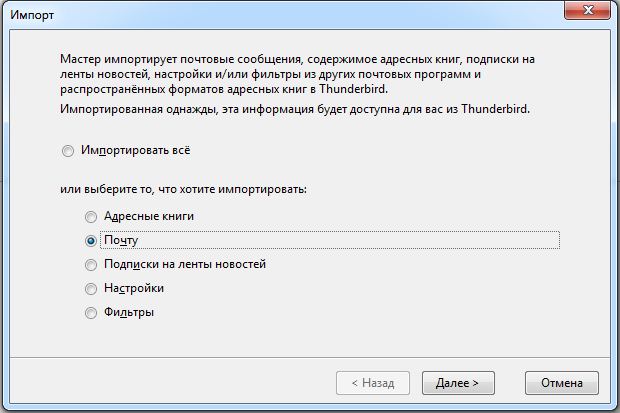
Możesz przesyłać wiadomości do innego komputera po dalszym załadowaniu programu Outlook. W oknie, które się otwiera, powinien rozpocząć się proces importu. Zbudowane komponenty aplikacji pozwalają sprawdzić określoną wiadomość e -mail pod kątem wiadomości, w wyniku wyświetlania wyników ich pracy na ekranie.
Wykonane manipulacje przeniesie wszystkie komunikaty elektroniczne dostępne na komputerze z katalogu Importu Outlook do lokalnych folderów.
Przeniesienie całej książki adresowej pocztówki Outlook
Przeniesienie książki adresowej do innego komputera jest dość proste, użytkownik będzie potrzebował tylko kilku minut. Przede wszystkim musisz uruchomić Thunderbird, w komponencie aplikacji „Narzędzia”, wybierz polecenie „Importuj książki adresowe”.
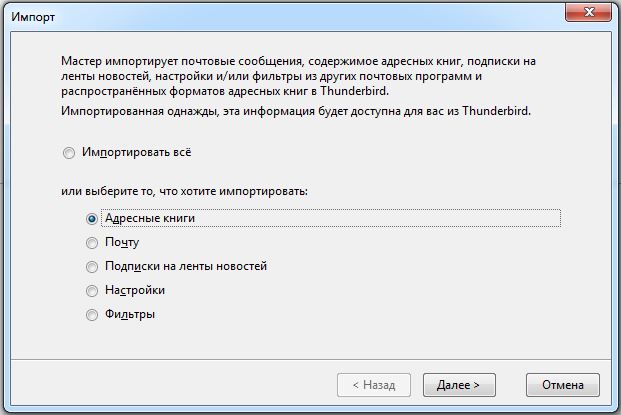
Następnie należy określić program Outlook, kliknij przycisk „Kontynuuj”, po zakończeniu procesu importu, wypełnij procedurę, klikając polecenie „gotowe”.
Konsekwentne publikowanie instrukcji dla Thunderbird
Początkowo użytkownik, który postanowił przenieść wszystkie swoje wiadomości elektroniczne do wielofunkcyjnego klienta pocztowego (na inny komputer), powinien zdecydować, gdzie wszystkie niezbędne dane zostaną następnie przechowywane. Na przykład możesz utworzyć osobny folder „poczty” na dysku lokalnym D i przenieść do niego całą korespondencję. Wiadomości są przechowywane na dysku systemowym w folderze „Mail”, aby go znaleźć, użytkownik musi najpierw odwiedzić katalog dokumentów i ustawień, w sekcji „Dane aplikacji” „Thunderbird”, w profilach w folderze rozszerzonym z folderem z rozszerzeniem rozszerzenie .Domyślne przechowywane dane e -mail.
Dalsze działania to przeniesienie zawartości folderu i instrukcji w ustawieniach Thunderbird określonego folderu, który należy do oddzielnego pudełka. Transfer danych umożliwia narzędzie „parametry serwera” i podsekcja „Katalog lokalny”.
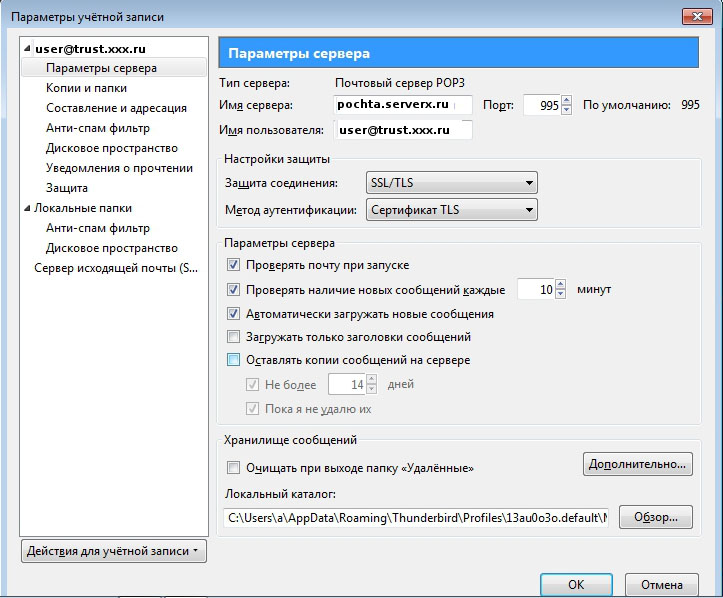
Lokalny katalog w kliencie pocztowym
Importuj dane podczas ponownej instalacji systemu operacyjnego
Jeśli z jakiegokolwiek powodu użytkownik jest zmuszony ponownie zainstalować system operacyjny na swoim komputerze, będzie musiał wcześniej przenieść swój e -mail.
Jeśli chcesz przenieść wiadomości z Thunderbird na Thunderbird na inny komputer, co oznacza przestępstwo postu ze starego systemu operacyjnego do nowego, musisz najpierw wyczyścić kosz i niepotrzebne wiadomości na każdym koncie, które użytkownik ma na kliencie pocztowym. Ta procedura przyspieszy transmisję danych, co nastąpi z powodu maksymalnej redukcji przechowywanych plików.
W katalogu „Ustawienia”, które znajdują się na dysku systemowym w sekcji „Dokumenty”, musisz znaleźć konto osobiste. W sekcji „Aplikacje” należy przechowywać folder z rozszerzeniem .Domyślnie, którego nazwa jest tworzona z absolutnie losowej kombinacji liter lub cyfr.
Aby inny komputer „zobacz” wszystkie stare litery, potrzebujesz plików przechowywanych w nazwie folderu „.Domyślnie „Przenieś do katalogu o typowej nazwie za pośrednictwem sieci lub dysku flash. Należy zauważyć, że sam katalog powinien kopiować, ale tylko jego zawartość.
Zrób transfer e -czoły z Thunderbird na Thunderbird bardziej bezbolesny, pomoże instalacji tej samej wersji na dwóch komputerach klientów poczty. Najlepiej jest pobierać, instaluj i uruchom aplikację na drugim komputerze przed kopiowaniem danych. W takim przypadku program niezależnie utworzy nowe konto.W związku z tym program musi zostać zamknięty i skopiować dostępne pliki do nowego gadżetu.
Późniejsze uruchomienie aplikacji pozwoli użytkownikowi uzyskać dostęp do poprzedniego e -mailu i ustawień.
Wniosek
Za pośrednictwem wygodnego wielofunkcyjnego klienta pocztowego użytkownik może z łatwością wyprodukować wiele manipulacji za pomocą swojego e -mailu. Thunderbird pozwala przesyłać litery z innych usług pocztowych, mieć dostęp do konta z innych urządzeń, łatwo i szybko przesyłać dane do standardowej aplikacji.
- « Instalacja, instalacja, włączenie, usunięcie narzędzia do administracji serwera
- Instalacja antywirusowa ESET NOD32, usuwanie, ustawienie początkowe »

